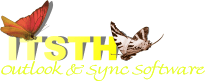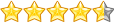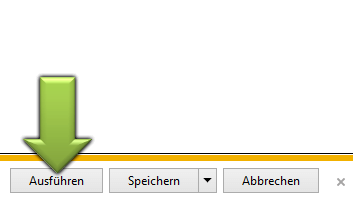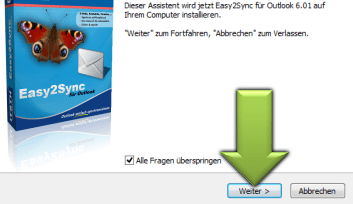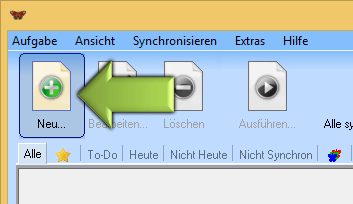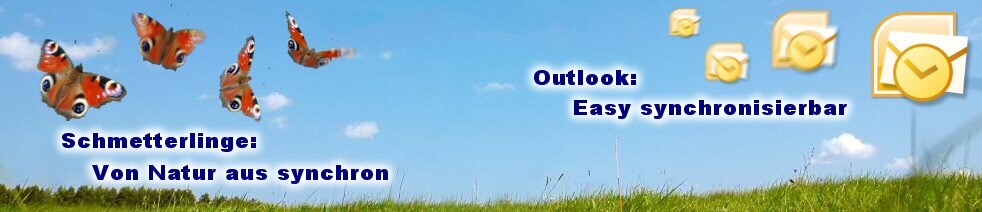Startseite»Produkte»Easy2Sync für Outlook»ÜberblickWebsite aktualisiert: 18. Apr 2024
Google Kalender mit Outlook synchronisieren
Mit Easy2Sync für Outlook (Business Edition) können Sie Ihren Google Kalender (und damit auch Ihr Android Gerät) synchronisieren. Das geht ganz einfach. Sie können den Kalender ganz normal für den Sync auswählen und mit Outlook PST-Dateien, Exchange-Konten, etc. kombinieren.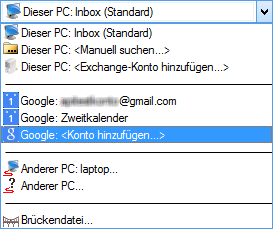
Eine Datenquelle für den Sync wählen...
Outlook ⇔ Google Kalender ⇔ Android
Google übernimmt dabei die Weiterverteilung, so dass ihr Android-Gerät wird automatisch mitsynchronsiert wird.
Google Kalenders Backup
Außer dem Sync sind auch noch andere Modi möglich, wie z.B. ein Backup. Übertragen Sie die Google Kalendereinträge einfach in eine PST-Datei und bei Bedarf wieder zurück.
Filterbar
All dies können Sie mir den üblichen Easy2Sync-Filtern und Aufgabentypen kombinieren. Sie können Sie den Sync z.B. auf Termine beschränken wo "Sport" im Betreff vorkommt oder private Termine überspringen lassen.
<< Allgemeine Infos zu Easy2Sync für Outlook
Sync Outlook ·
Dateien synchronisieren ·
Sitemap ·
PAD ·
EULA · Deinstallation · Mobilversion ·
Datenschutzerklärung ·
Impressum · © 1999-2024 ITSTH